
marketing
2021年07月20日(公開: 2020年08月11日)
Twitterの動画は原則として保存可能!著作権侵害やデバイス別の保存方法を解説
無料:動画広告攻略100のテクニック集
▼この記事を15秒で理解したい方はこちら!
Twitterにはたくさんの動画が投稿されています。投稿された動画を保存することは違法ではないのか、iPhoneなどのスマートフォンやPCにどうやって保存するのか分からないのではないでしょうか?
Twitterに投稿されている動画は、原則として保存できます。ただし、他の人が投稿した動画を許可なく公開したり拡散すると著作権侵害になります。個人で楽しむ範囲で動画を保存するのは違法ではないので、利用方法に注意してTwitterの動画を保存しましょう。
ここでは、Twitter動画の保存はできるのか、デバイス別の保存方法や、保存時の注意点などについて紹介します。
目次
Twitter動画の保存はできる?

動画を保存したいと思った時に、「Twitterの動画を保存することは違法ではないのか?」と疑問に浮かぶことがあると思います。
結論からいうと動画の保存は原則可能です。保存した動画を個人で楽しむだけであれば、違法ではありません。ただし、他のユーザーがアップロードした動画を許可なく公開する行為は著作権侵害にあたる可能性があります。
具体的に規約内容はどうなっているのかを説明します。
Twitter動画保存は原則可能
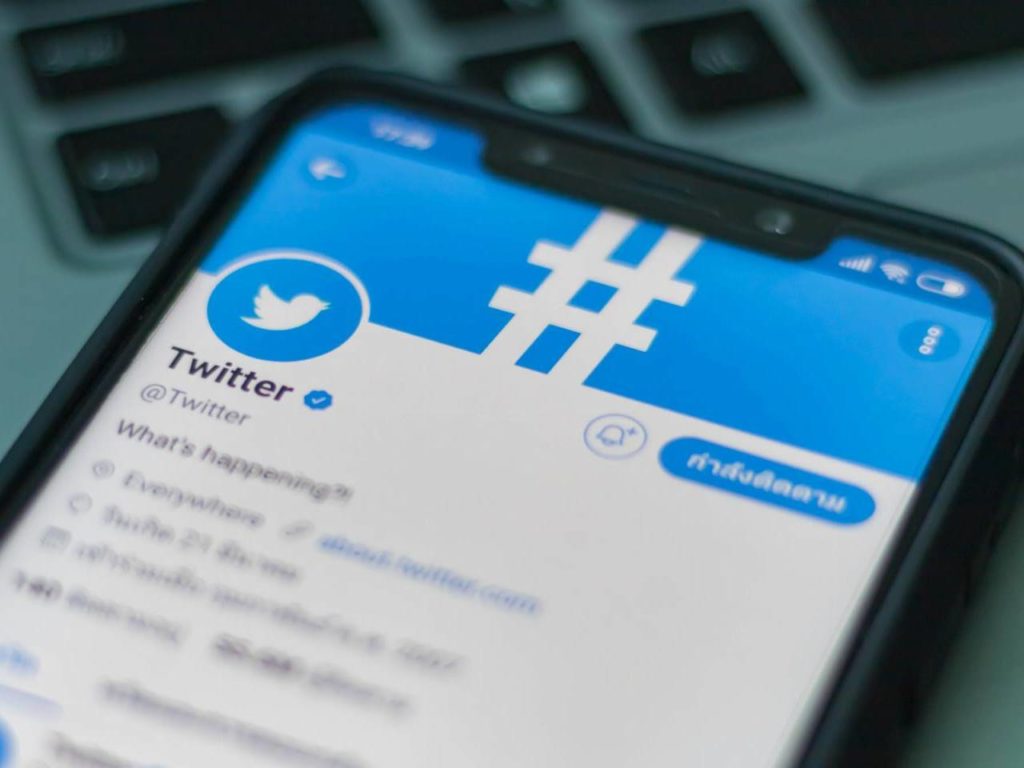
動画保存に関しては原則可能となっています。
2020年1月1日から新しい利用規約(出典: Twitter利用規約 )が適用されていますが、「動画のダウンロードを行ってはならない」という記述はないです。
そのため動画保存に関しては原則可能です。
著作権侵害に注意

先ほど動画保存は原則可能とお伝えしましたが、著作権侵害には細心の注意を払いましょう。
これはTwitterに限った話ではありませんが、他のユーザーがアップロードした動画を許可なく公開したり、拡散するという行為は「著作権侵害」にあたりNGです。
また、テレビや映画などの映像、歌手などのミュージックビデオ、その他有料配信されている動画をダウンロードして公開するという行為も、「他の人に不利益」を生じさせる可能性があるためこれも著作権侵害になります。このように、動画を保存するなら著作権には細心の注意を払いましょう。
個人的に楽しむならOK

動画保存をしてそれを個人で楽しむ範囲であれば、違法ではありません。グレーゾーンではありますがOKでしょう。
2020年1月1日から新しい利用規約が適用されましたが、「動画の保存」については触れられてはいません。あくまでも法律の違反にならないように個人の範囲で楽しみましょう。
動画のおすすめ保存方法

動画の保存の仕方をデバイス別に紹介します。
URLをコピーする方法
AndroidとiPhoneではコピーの方法が少し異なります。
Androidの場合は以下の通りです。
1.赤枠で囲まれている、保存したい動画をクリックして再生します。
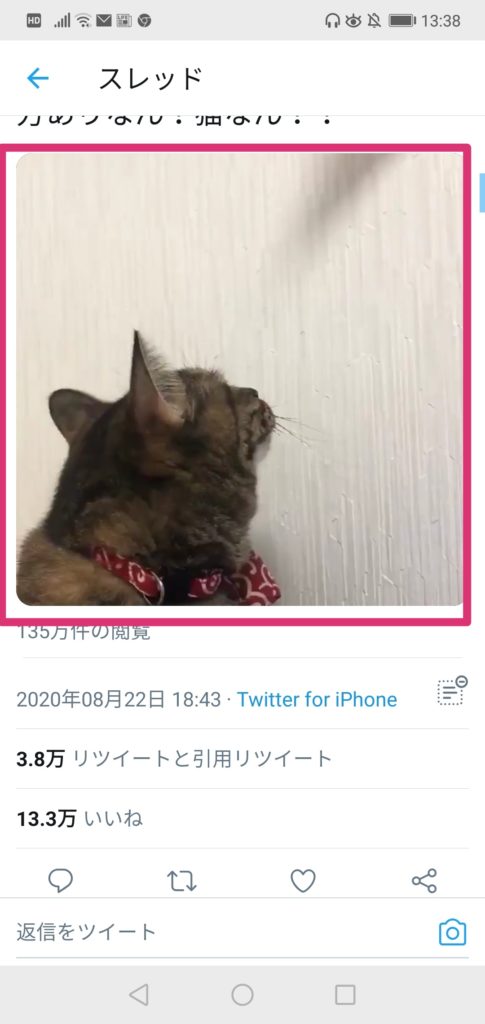
2.右下にある赤枠で囲まれているアイコンをクリック。
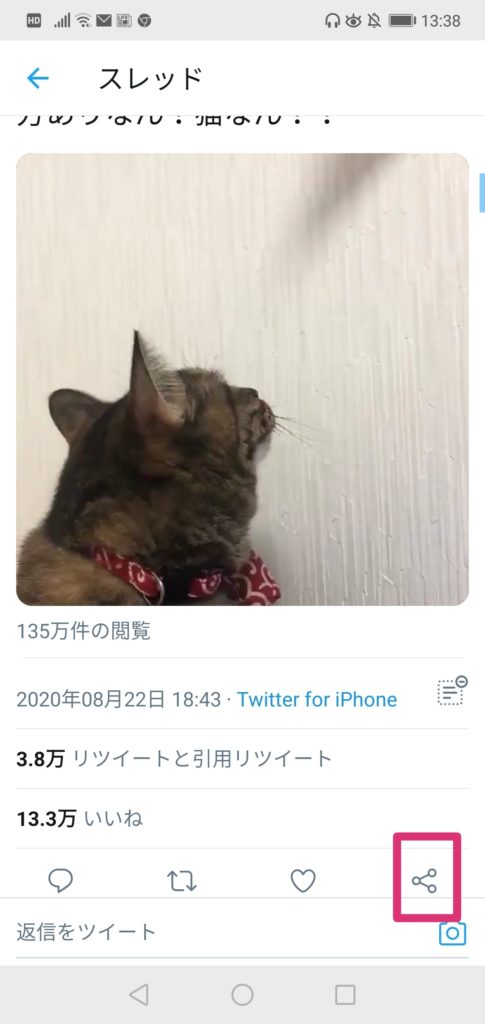
3.「クリップボードにコピー」をクリック。
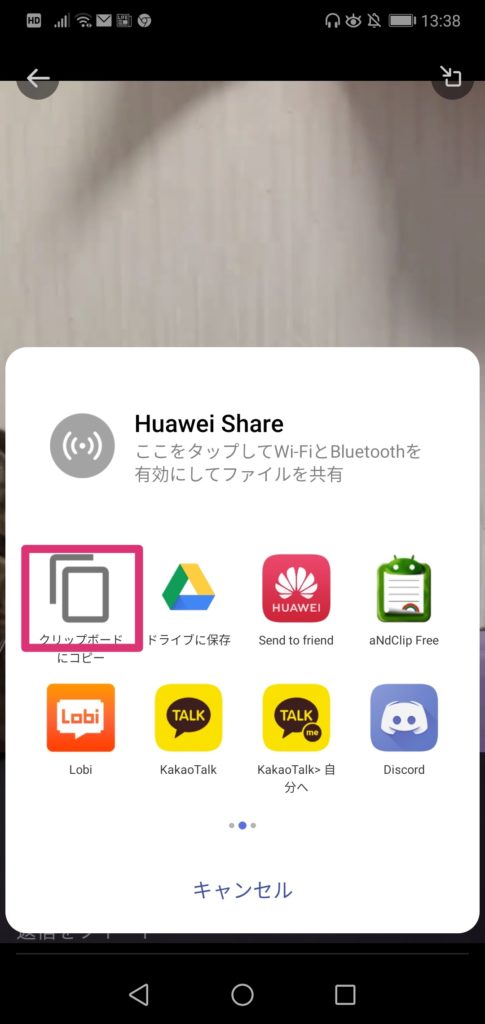
これで動画のコピーは完了です。
続いてiPhoneのコピー方法です。
1.赤枠で囲まれている、保存したい動画をクリックして再生します。
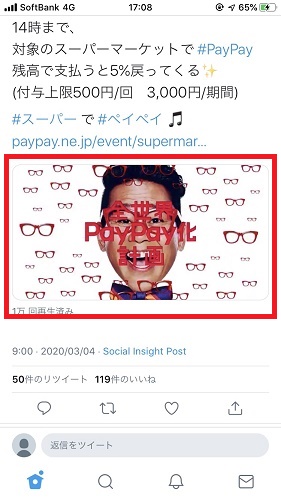
(出典: https://briarpatch.co.jp/wakaruni/twitter-videosaved/#toc7 )
2.右下にある赤枠で囲まれているアイコンをクリック。
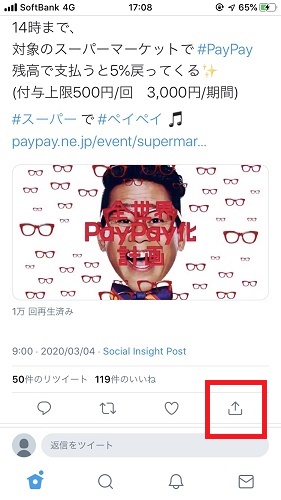
(出典: https://briarpatch.co.jp/wakaruni/twitter-videosaved/#toc7)
3.クリックすると「その他の方法でツイートを共有」という項目が出てくるので、さらにクリック。
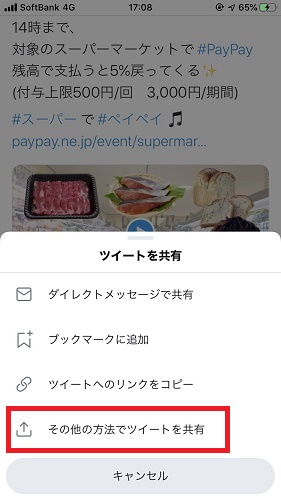
(出典: https://briarpatch.co.jp/wakaruni/twitter-videosaved/#toc7 )
4.IOSの共有画面が出てくるので、「リンクをコピー」をクリック。
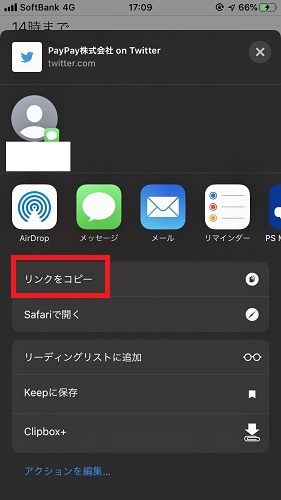
(出典: https://briarpatch.co.jp/wakaruni/twitter-videosaved/#toc7)
以上で動画のコピーは完了です。
iPhoneのアプリで保存する方法
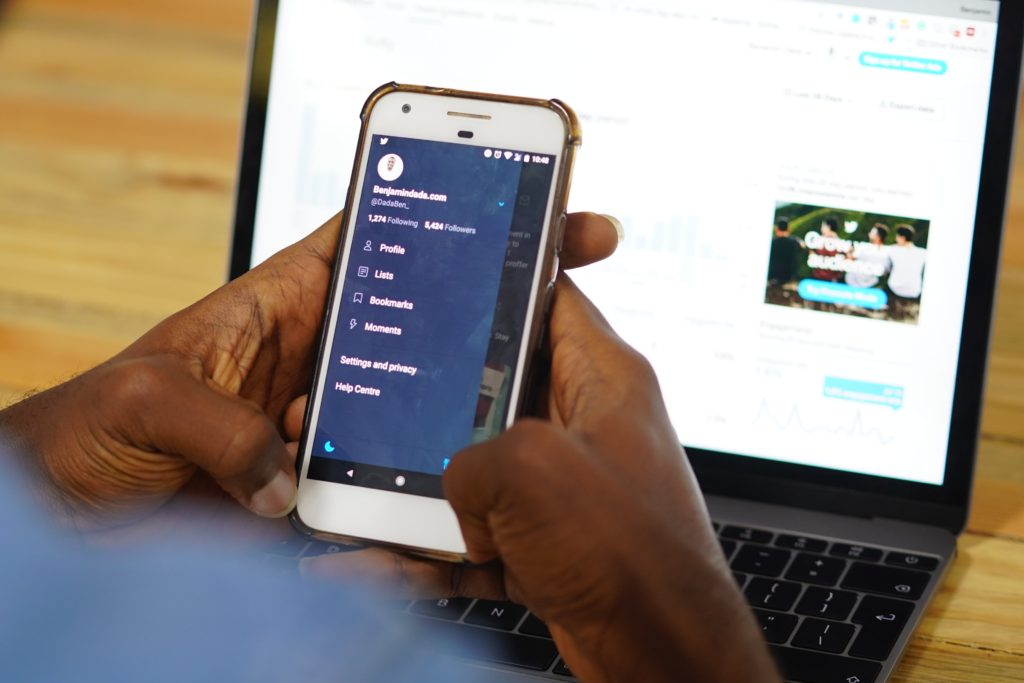
iPhoneでTwitterの動画を保存する場合は、他のサービスやアプリを使用する必要があります。今回は「Clipbox+」を使う方法と、「TheWorld for Twitter」を使う方法があります。
詳しく解説します。
※Twitterに保存された動画でも、Youtubeの埋め込み動画は保存できません。
1.「Clipbox+」で保存する
Clipbox+はビューアアプリとして、動画やPDF等を展開できます。動画を抜き出して、アプリを通して視聴することが可能です。
以前はAndroidでも使用できたのですが、現在ではiPhoneのみ対応しているとのことです。
保存の仕方を説明します。
1.保存したい動画が含まれているツイートに移動して、赤く囲まれているアイコンをクリック→その他の方法でツイートを共有をクリック
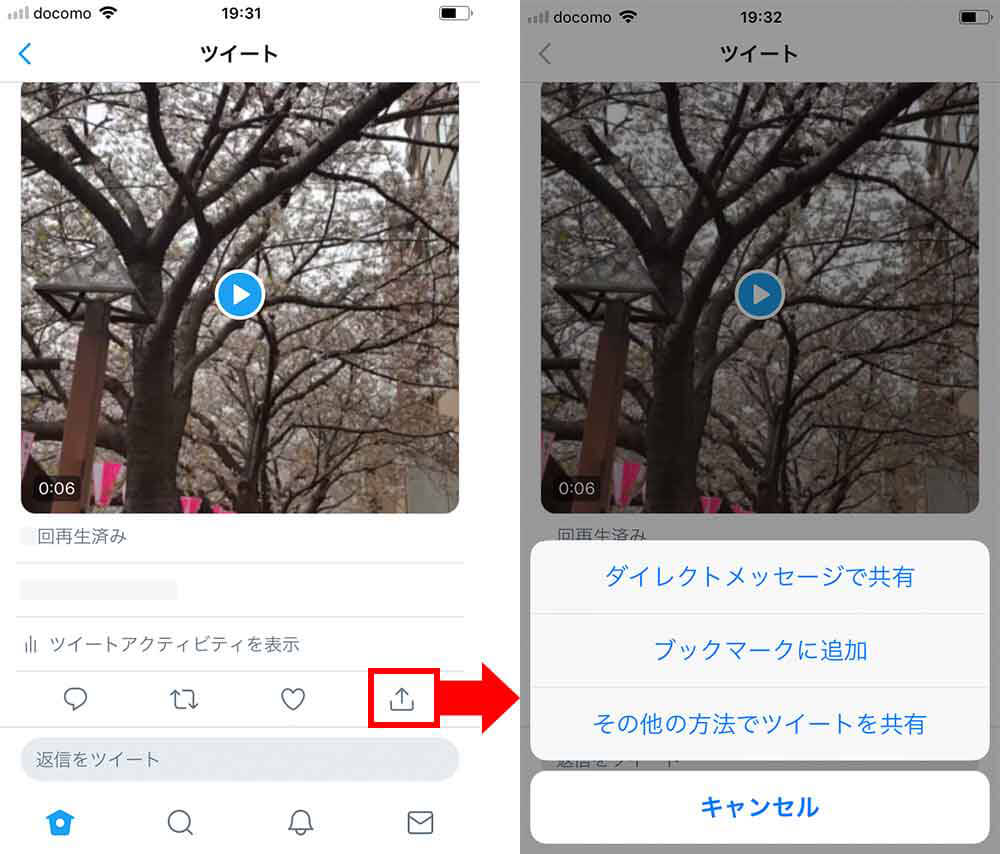
(出典:https://appbu.jp/how-to-download-twitter-video )
2.リンクのコピーをクリック。「コピーしました」と表示されたらokです。
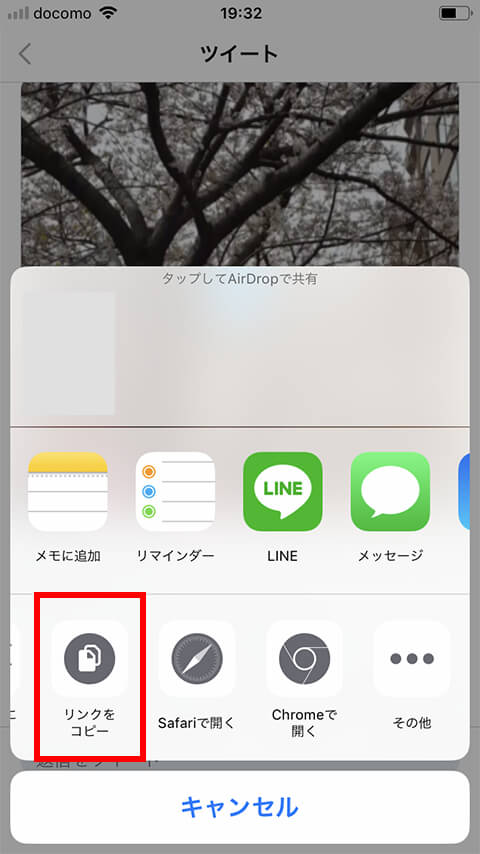
(出典:https://appbu.jp/how-to-download-twitter-video )
次に動画のリンクを確認します。
3.こちら に移動してURLを変換します。
4.URLを変換するメニュー下のボックスに先ほどコピーしたリンクを張り付けます。
正常に変換が終わると右図のようになります。
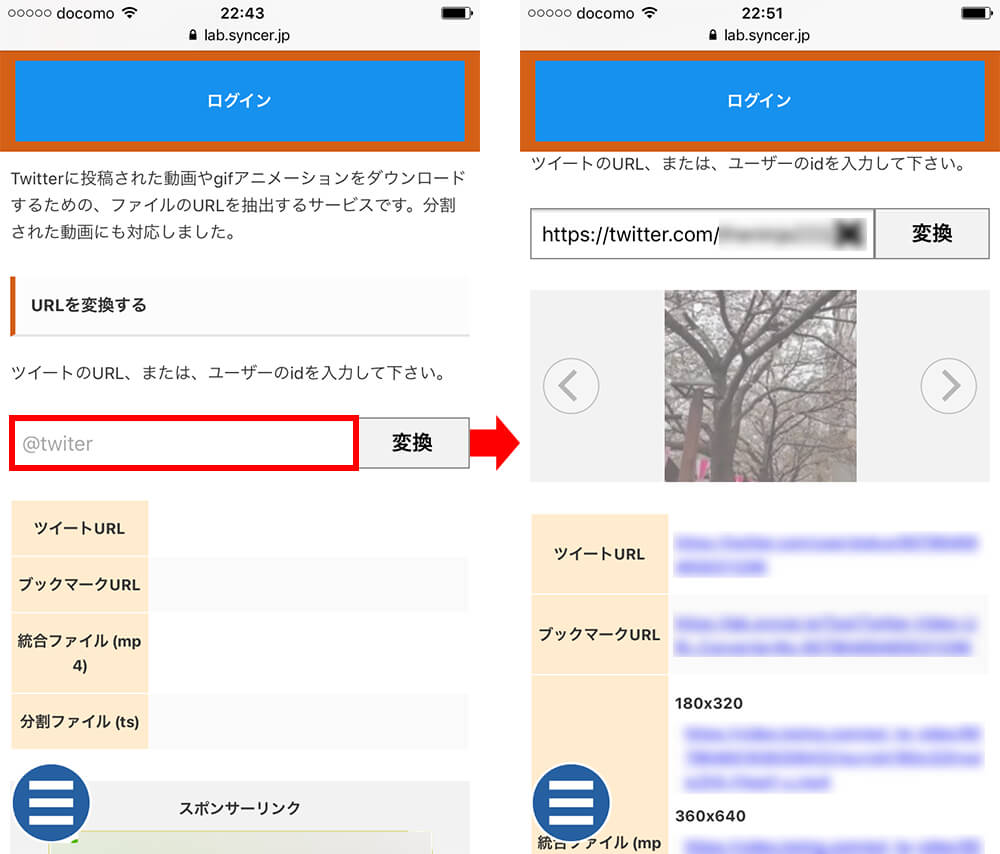
(出典:https://appbu.jp/how-to-download-twitter-video )
続いて動画を保存します。
5. Clipbox+をダウンロード、インストールします。
6. 先ほどの変換された動画のリンクの中から、「結合ファイル(mp4)」にあるリンクを長押しして、コピーを選択します。
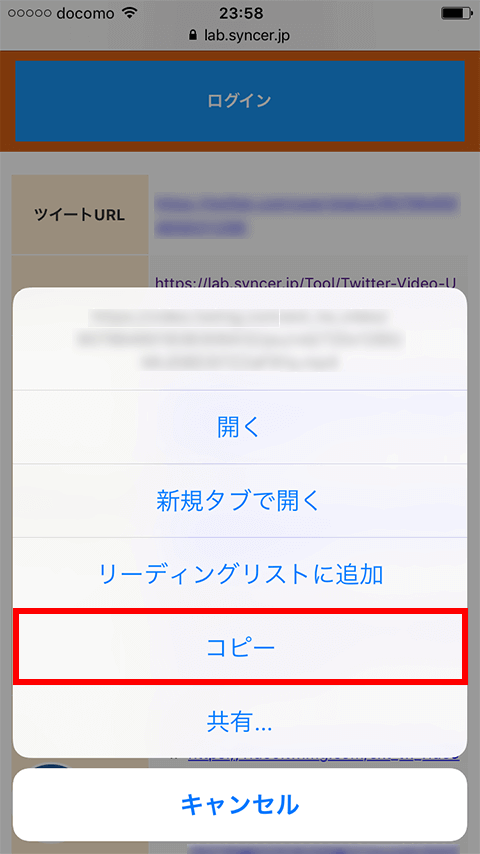
(出典:https://appbu.jp/how-to-download-twitter-video)
7.Clipboxでクリップ→URLを選択します。
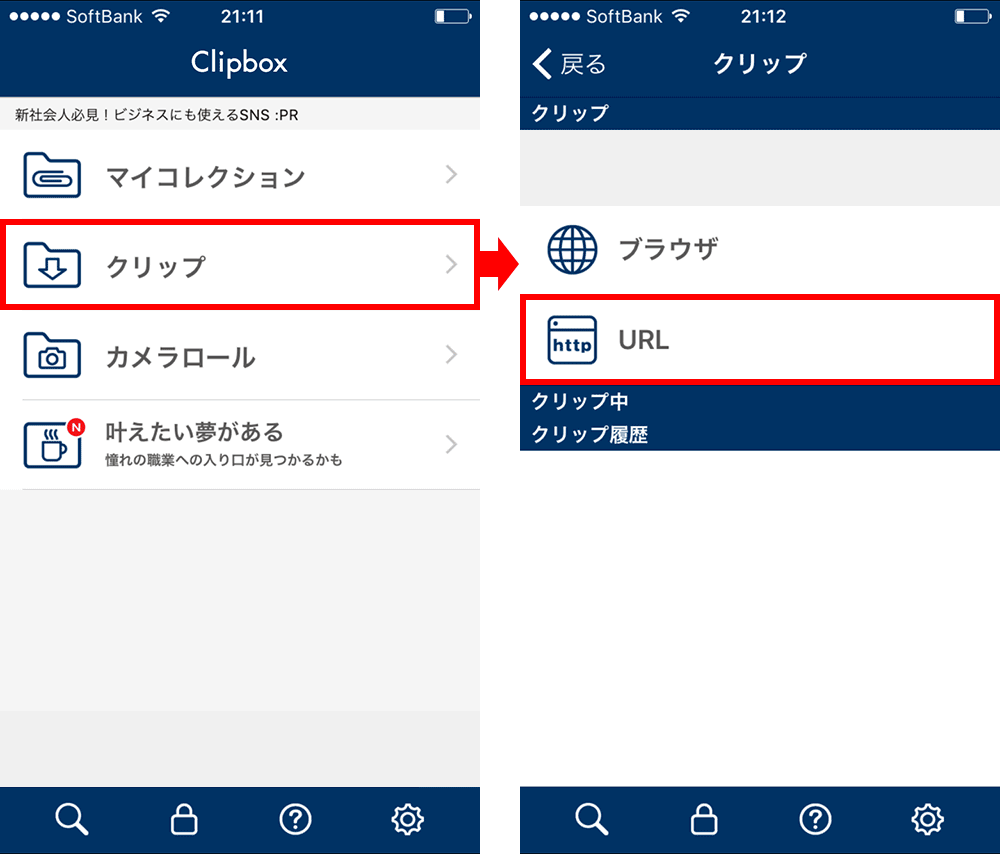
(出典:https://appbu.jp/how-to-download-twitter-video )
8.テキストボックスを長押し→動画のリンクをコピーペーストをしてOKをクリック→ダウンロードを開始→完了すると「マイコレクション」に保存された動画が表示されます。
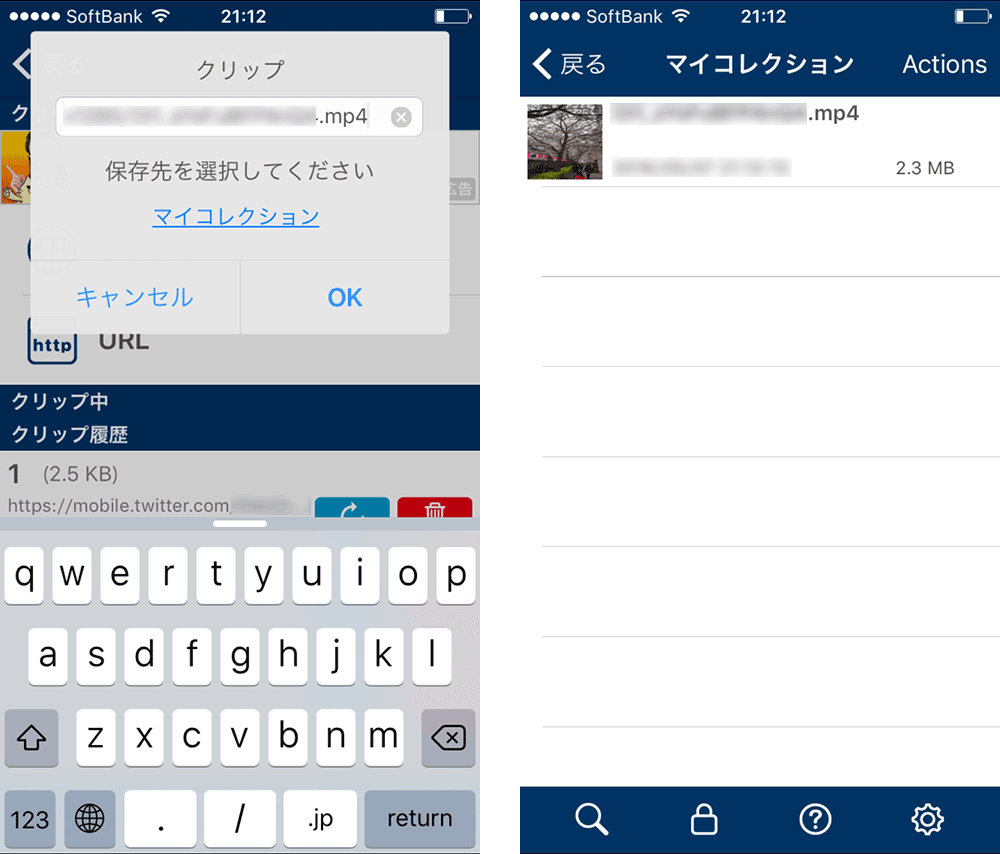
(出典:https://appbu.jp/how-to-download-twitter-video )
9.クリックすると・・・動画が再生されます。これで完了です。
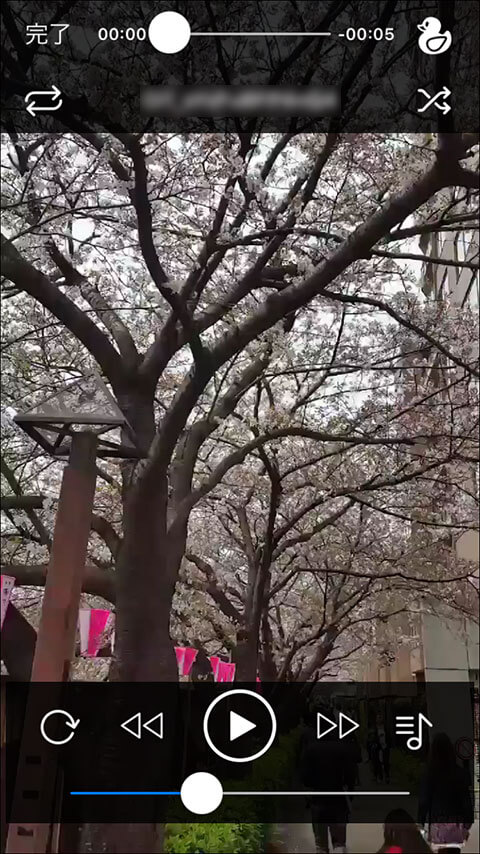
2.「TheWorld for Twitter」で保存する
「TheWorld for Twitter」でも保存することが可能です。
Clipbox+より優れている所は動画をカメラロールに保存できることです。アプリ外でも動画を使用したい場合におすすめの保存方法です。
保存方法は以下の通りです。
1.TheWorld for Twitterをダウンロード、インストール
2.Twitterアカウントで TheWorld for Twitter にログインします
3.TheWorldを開き、「Login to Twitter」をクリック。クライアント名の選択はどれでも良いです。今回は「TheWorld 」を選んでください。
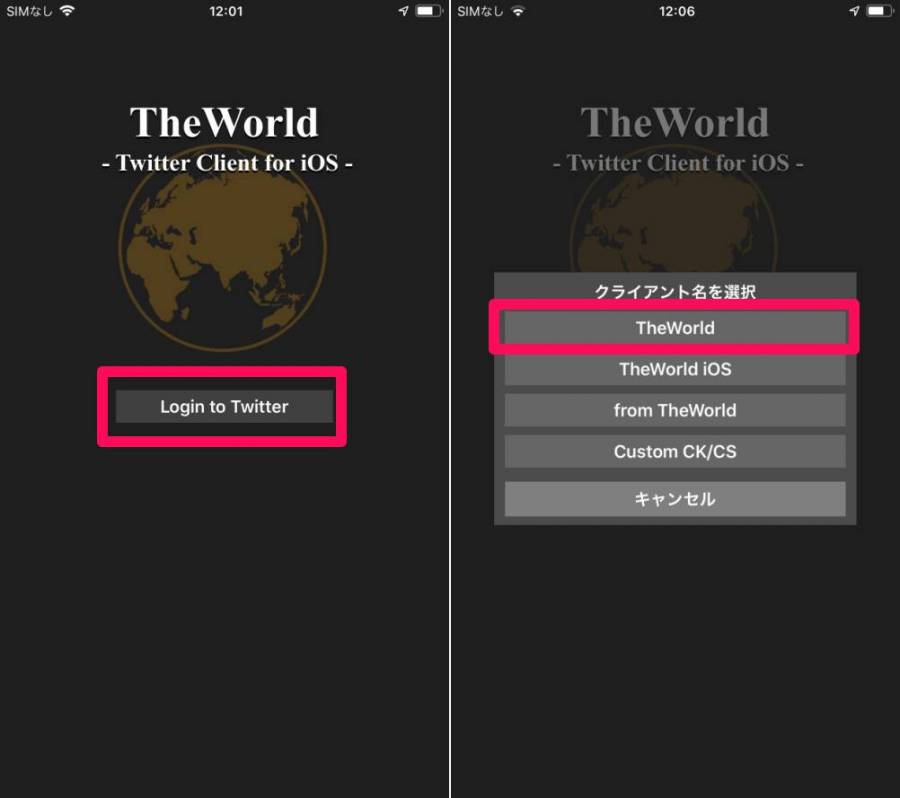
4. Twitterのユーザー名またはメールアドレスと、パスワードを入力して「連携アプリ 」を認証をクリックしてください。そうするとTheWorldにアカウントが追加され、クリックをすることでログインが完了になります。
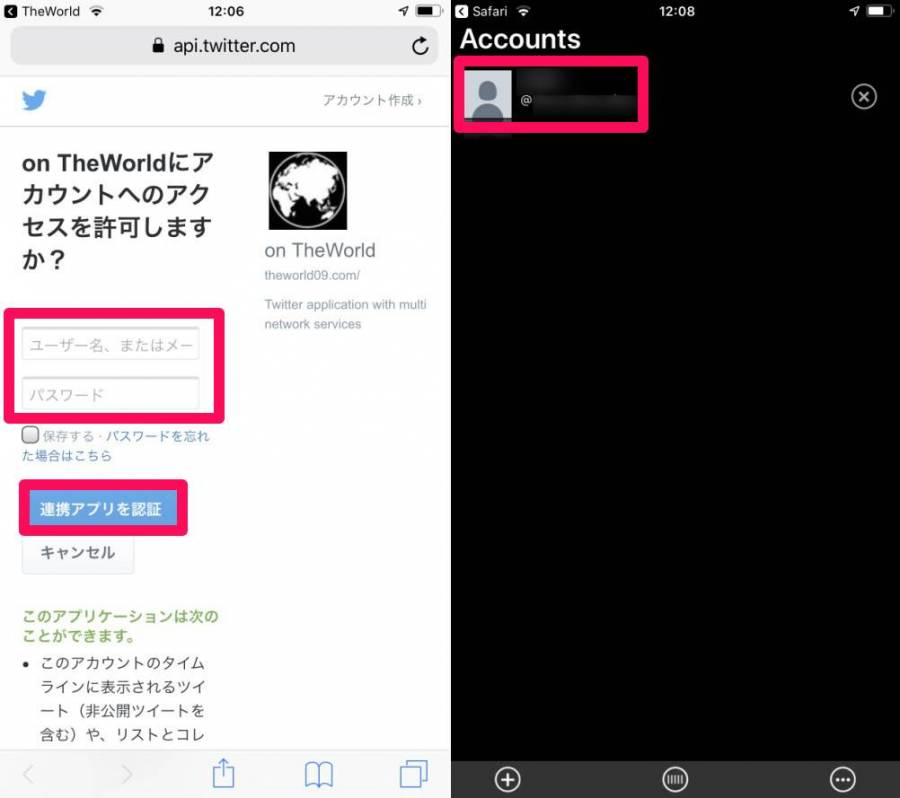
(出典:https://mag.app-liv.jp/archive/84493/#333700 )
5.日本語対応化
システムのデフォルト言語が英語になっています。日本語化をしたい人は以下の手順で設定することができます。全てのテキストが日本語化されるわけではありませんが、かなり使いやすくなるはずです。
右下の・・・→Settingsをクリック。
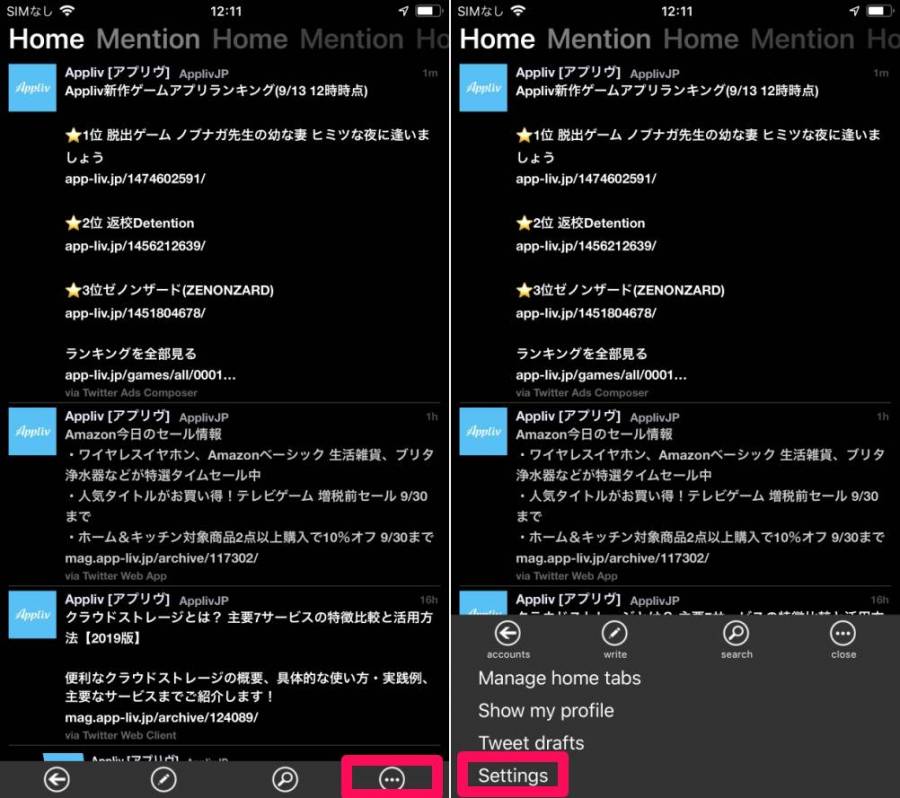
(出典:https://mag.app-liv.jp/archive/84493/#333700 )
6. 「Localaize」にチェックを入れると、日本語になります。若干日本語が怪しいですが、だいぶ見やすくなりました。
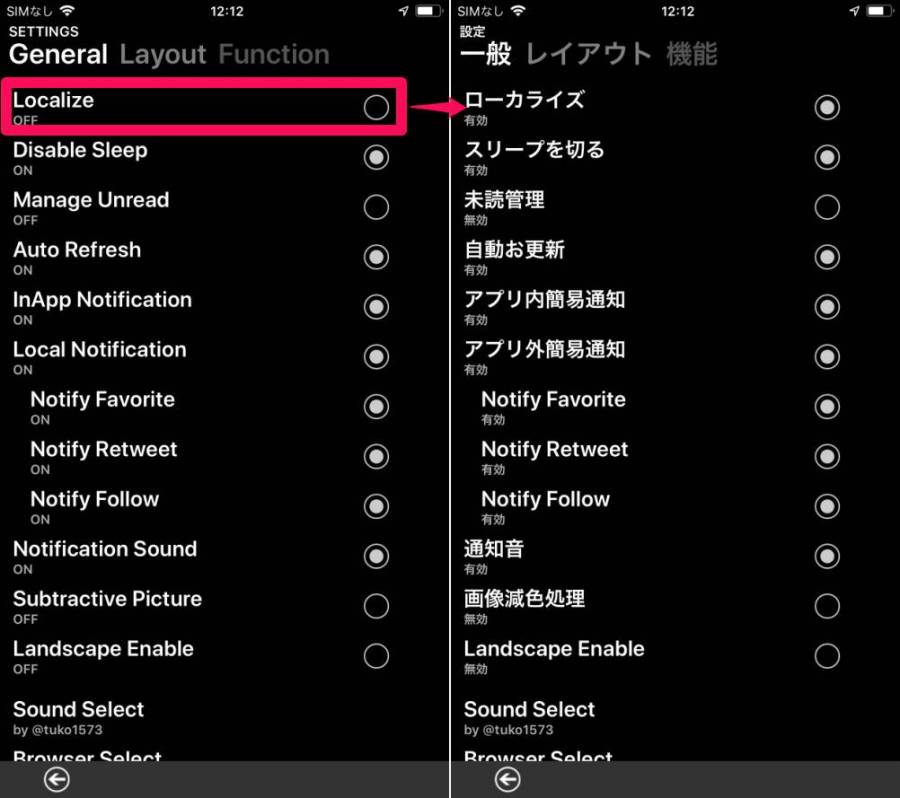
(出典:https://mag.app-liv.jp/archive/84493/#333700 )
7.動画が保存されているツイートを開き、端末に保存します。
続いて、サムネイル画像をクリックしてください。
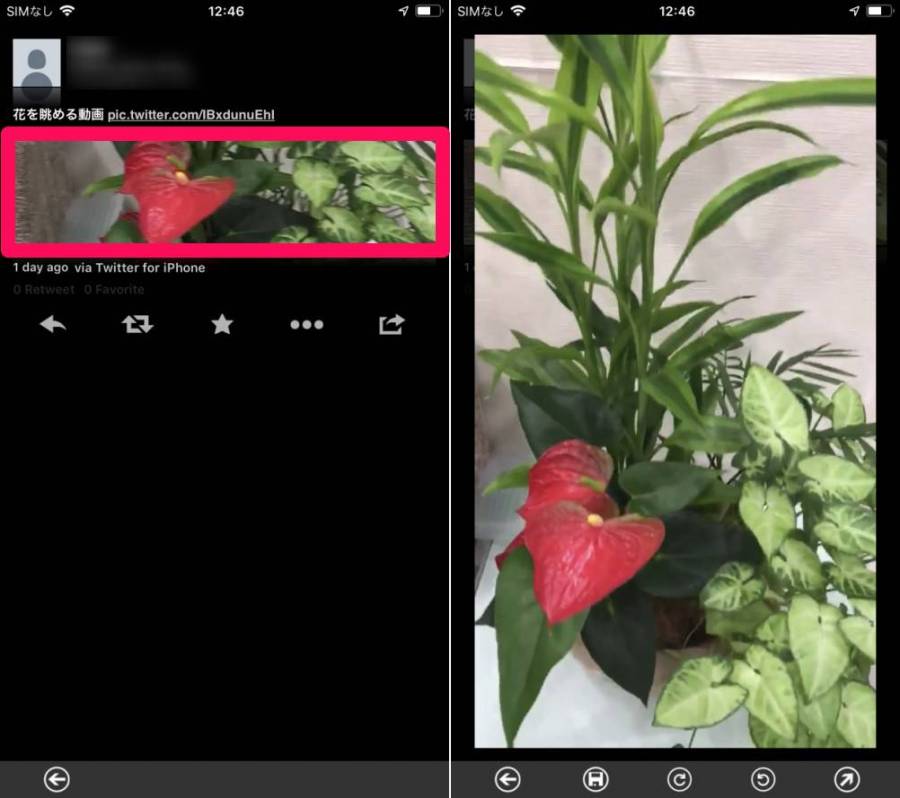
(出典:https://mag.app-liv.jp/archive/84493/#333700 )
8.動画再生中に左下から2番目の赤枠アイコンをクリック→Movieを選択し保存します。
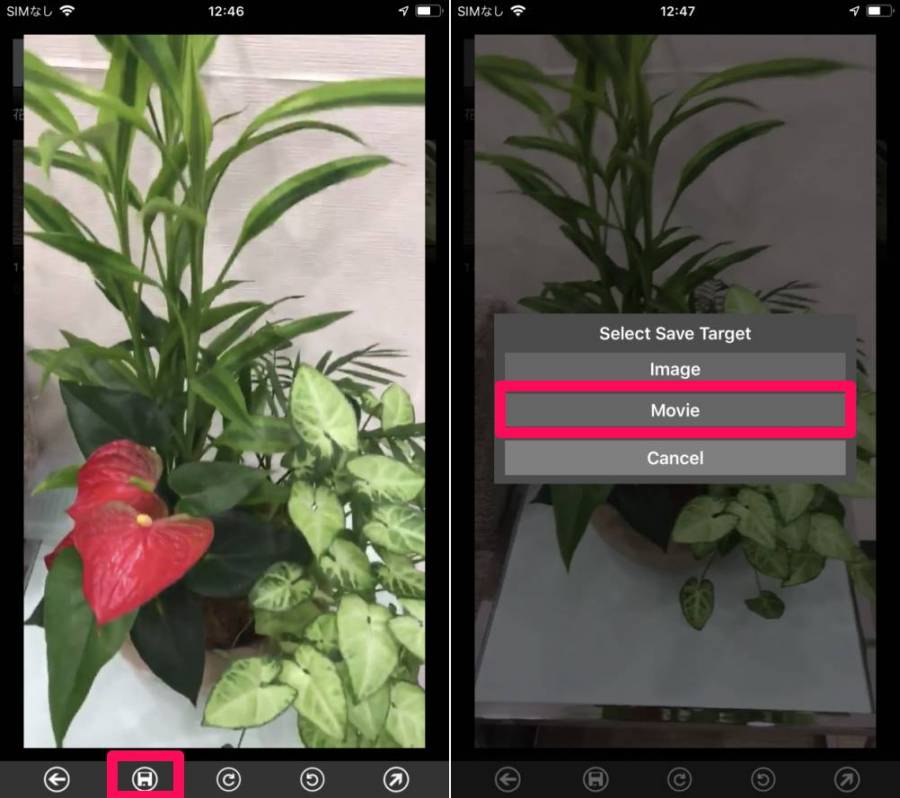
(出典:https://mag.app-liv.jp/archive/84493/#333700 )
9.これで完了です。しっかりと動画が保存されています。

(出典:https://mag.app-liv.jp/archive/84493/#333700 )
Androidのアプリで保存する方法

Androidのアプリで保存する方法もさまざまなものがあります。今回は「ついっとぺーん」で保存する方法と「ふぁぼーん」で保存する方法の2通りです。
詳しく以下で解説します。
1.「ついっとぺーん」で保存する
「ついっとぺーん」で保存するやり方は、数ある動画保存方法の中でもとくに簡単です。動画再生画面を開いて動画保存をするだけです。実際に見てみましょう。
1.「ついっとぺーん」をダウンロード、インストールする。
2.ついっとぺーんを起動し、ツイート画面を開き、動画を再生します。

3.再生画面右下の赤枠アイコンをクリック。

4.保存するをクリック

5.スマホの「download」フォルダに保存されています。確認してみてください。
以上です。比較的簡単に保存が出来るのでおすすめです。
2.「ふぁぼーん」で保存する
Androidでは「ふぁぼーん」という保存ソフトも利用できます。
ふぁぼーんはツイートを保存して、オフライン上でも読めるようにするソフトですが、動画も保存することができます。
ふぁぼーんはTwitterアカウントをそのまま使用することが出来ます。わざわざアカウントを切り替えるのが面倒な人に向いています。
保存方法は以下の通りです。
1.「ふぁぼーん」をダウンロードし、インストールします。
2.Twitterアプリを開き、「ふぁぼーん」にツイートを保存します。
インストールが完了したら、ツイートを開き、右下の赤枠アイコンをクリック
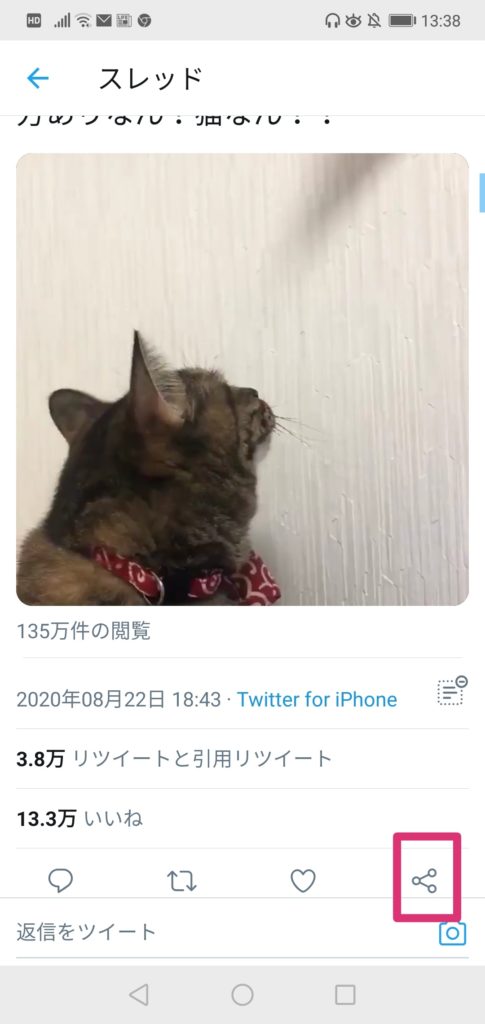
3.「ふぁぼーん」をクリック→Twitterにログインをクリック
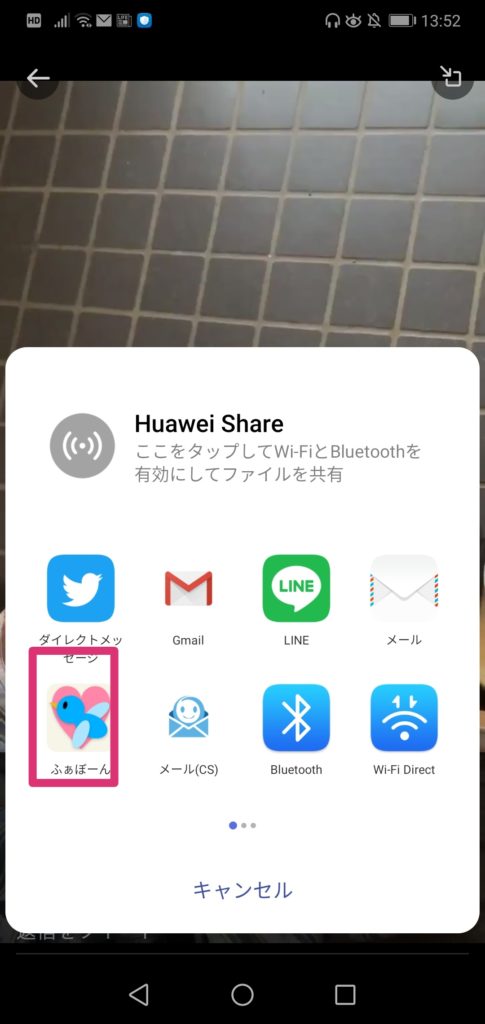
4.アプリにアクセス許可を行うと、 ふぁぼーんとTwitter同士が連携されます。
続いて、ツイートを保存するカテゴリを選択できますが、ここでは「あとで読む」に保存しておきます。
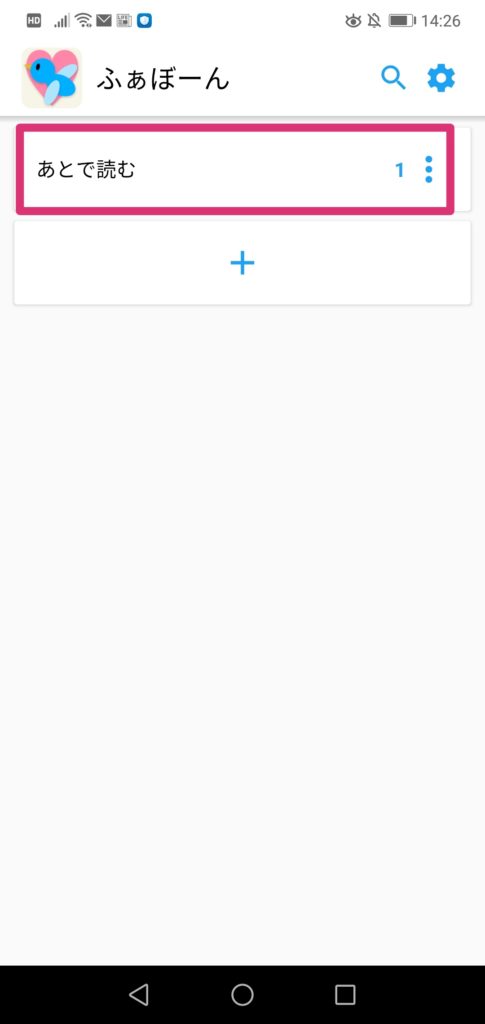
5.一度ふぁぼーんを起動します→あとで読むフォルダをクリック
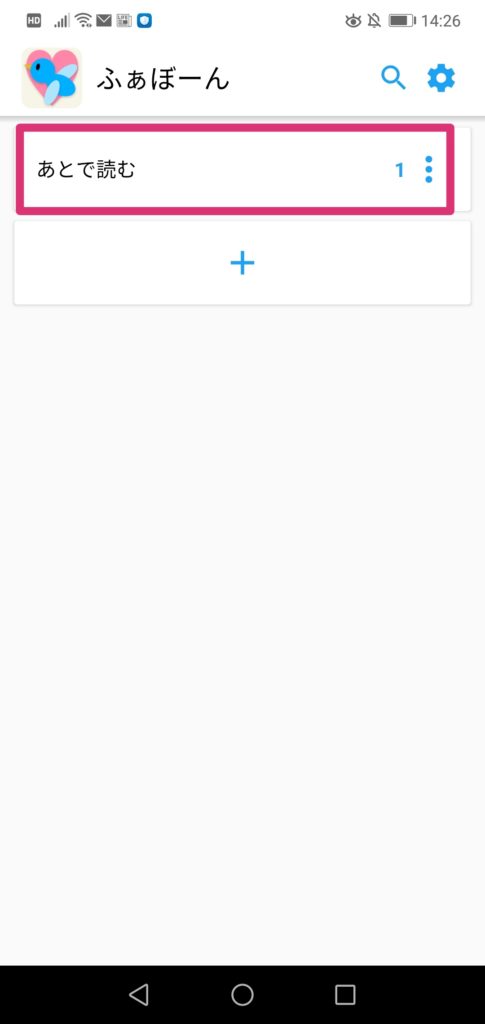
6.左図赤枠の大きいアイコンをクリック→メディアデータをダウンロードするか聞かれるので「OK」を押します。
※この時通信料がかかるので、Wifiがあればそちらを利用しましょう。
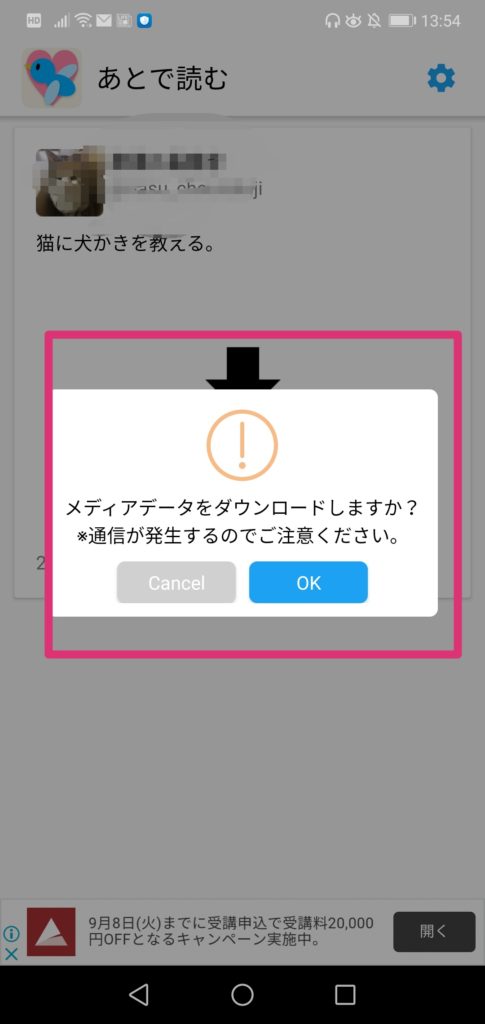
7.ダウンロードが完了し、動画を再生できるようになりました。続いて動画のサムネイルをクリックして再生画面にいきます。
8.左下の赤枠アイコンをクリック→動画がスマホに保存されます。

9.「Favoon」の新規フォルダ作成され、動画が保存されているのがわかると思います。
スマホ・PCで使える変換ツールを利用する方法

スマホ・PCで使える変換ツールを利用して動画を保存することもできます。
今回は
- 「Twi-douga」で保存する
- 「Syncer」で保存する
- 「TWDownloader」で保存する
この3つをご紹介します。
1.「Twi-douga」で保存する
「Twi-douga」はパソコンで利用できるツールです。アプリよりも手順が少なく簡単に保存をすることができるのが特徴です。
保存の仕方は以下の通りです。
1.保存したい動画を右クリックして、動画のURLをコピーします。
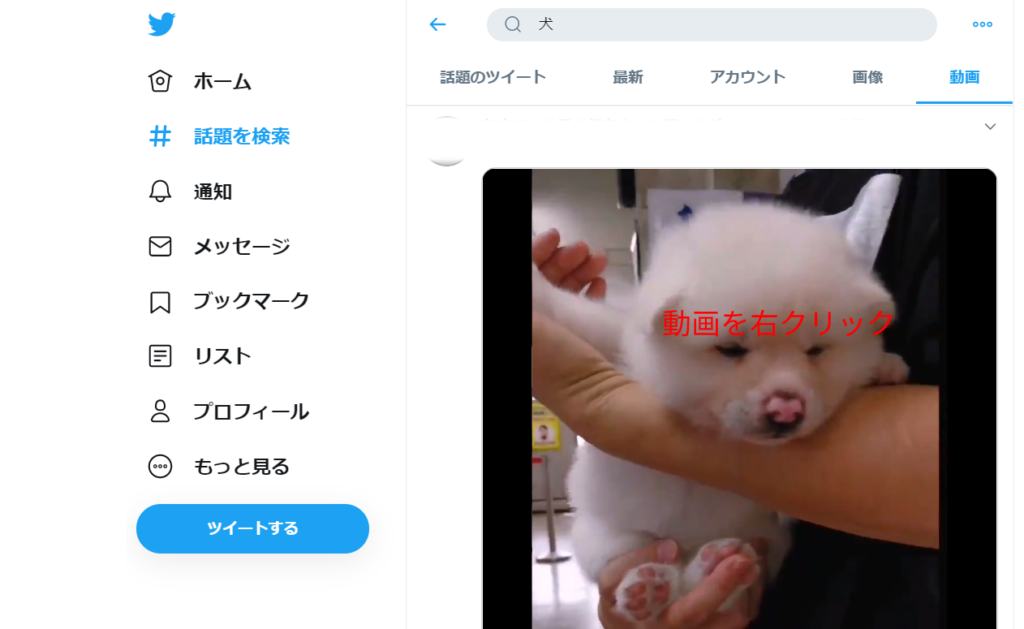
2.「Twi-douga」にコピーしたURLを貼り付けます。
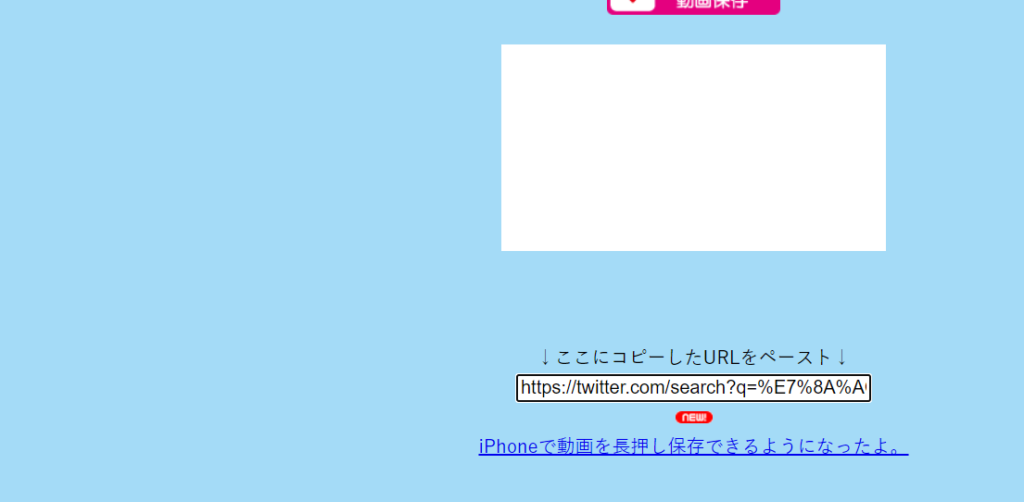
3.抜き出しをクリックすると、URLが生成されるので待ちます。
4.URLを右クリックして「名前を付けてリンクを保存」をすることで動画が保存されます。
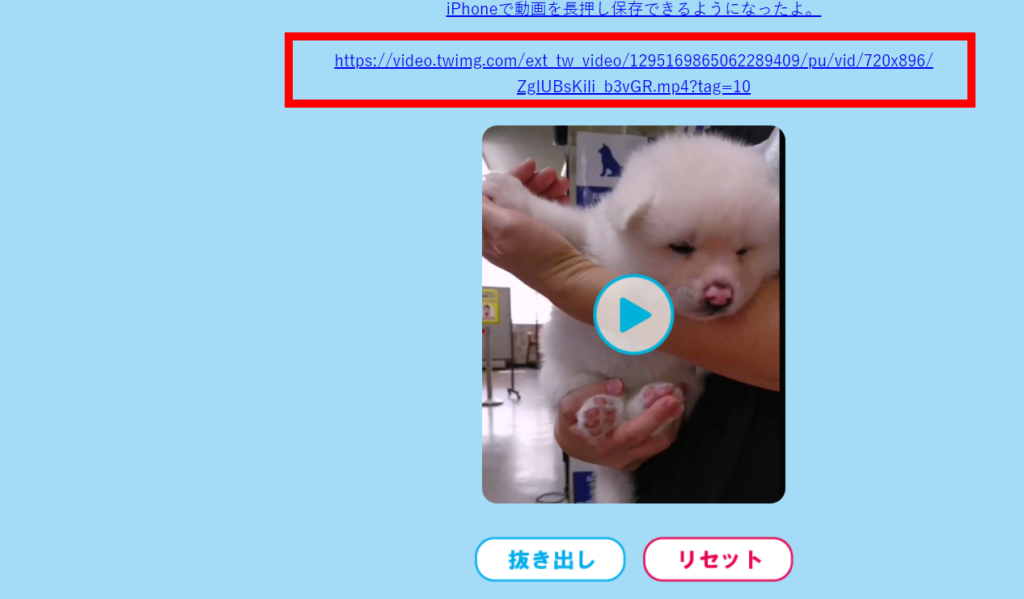
2.「Syncer」で保存する
先ほども少し紹介した「 Twitterの動画を保存するためのURL変換器 」のことです。 通称「Syncer」はTwitterから吸い出した動画のサイズを小さくして保存できるツールです。
動画のサイズを小さくして保存する方法を解説します。
1.URLを変更するという場所の下のテキストボックスに、@ユーザー名か、ツイートのURLを入力します。
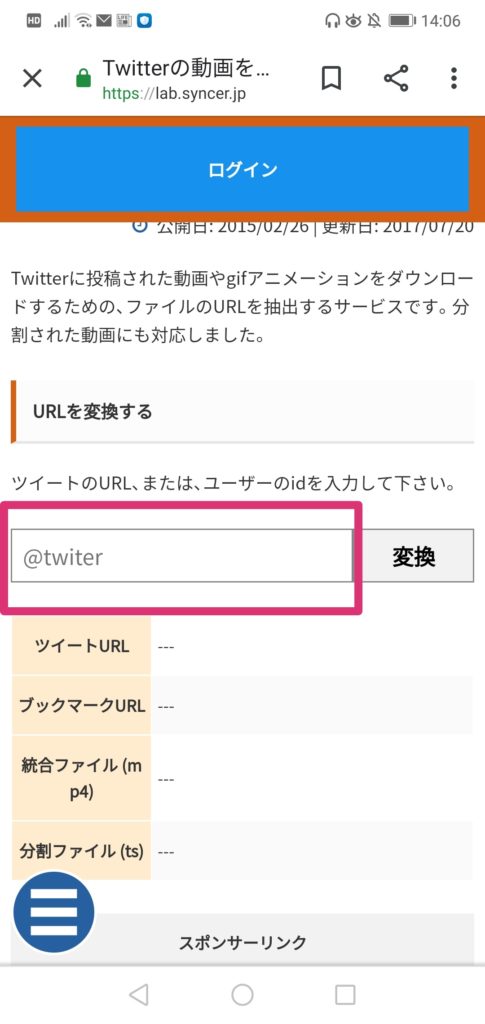
2.ユーザー名を入力すると、動画がスライダーとして並べてあり、自分の好きな動画を保存することが可能です。
3.統合ファイル(mp4)のサイズを選択し、保存したいサイズの動画をクリックします。
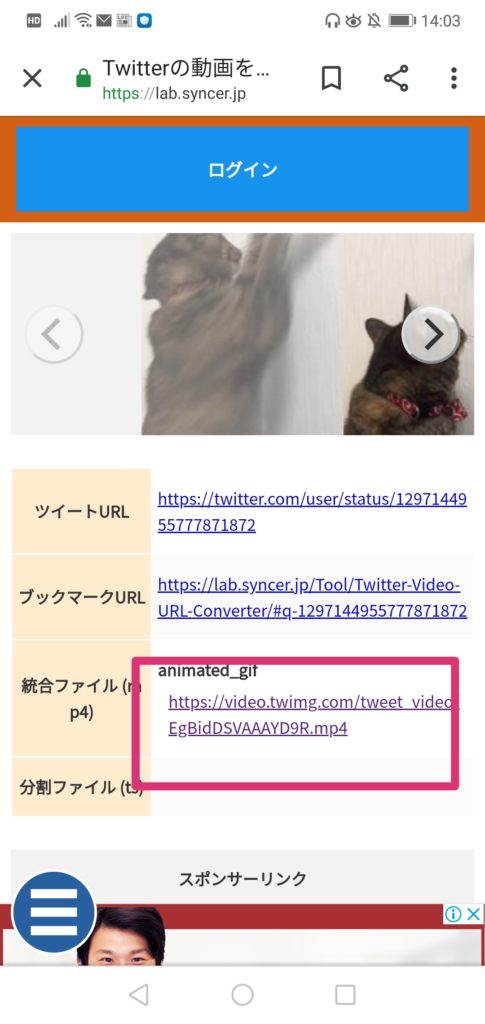
4.URLを右クリックして「リンク先のファイルをダウンロード」をクリック
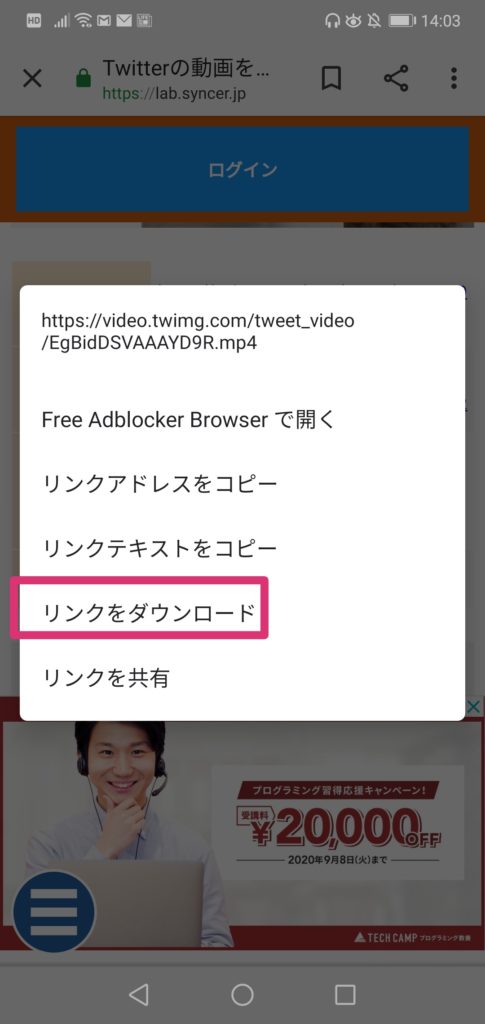
5.ダウンロードをしたファイルはアプリの「ファイル」フォルダに保存されています。
6.クリックすると再生が可能です。
3「TWDownloader」で保存する
海外のツールですが、 「TWDownloader」 というツールを使って動画を保存することもできます。
保存方法は以下の通りです。
1.保存したい動画のURLを張り付けます。
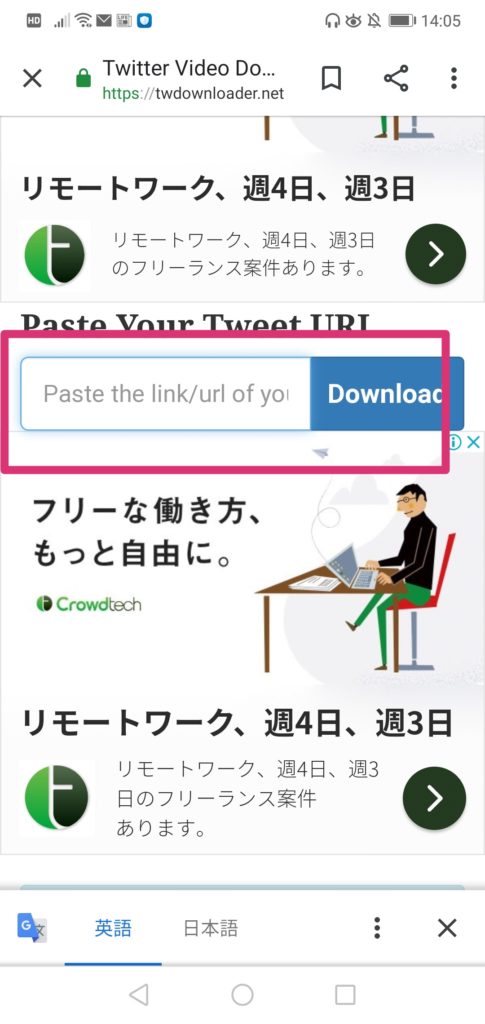
2.Downloadをクリックします。
3.サイズごとにDownloadできる候補が表示されるので、お好きなボタンをクリックします。
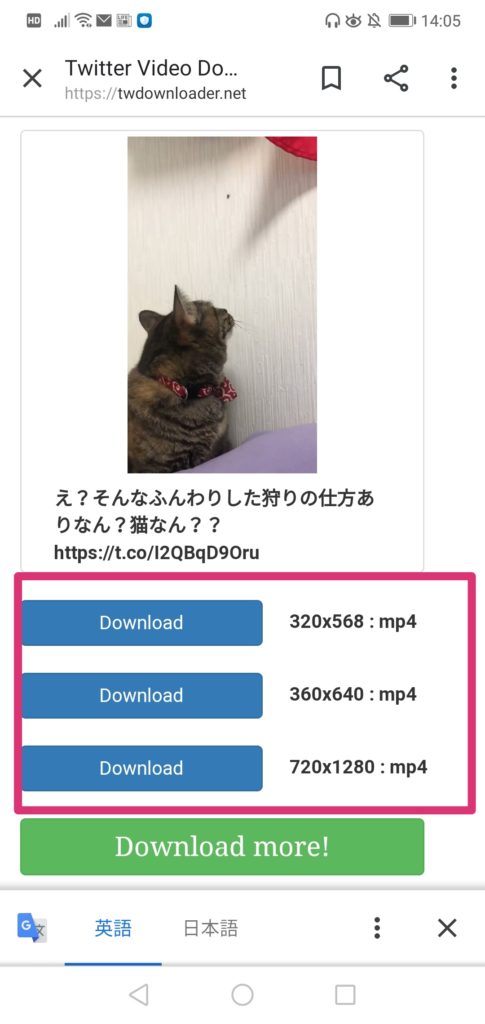
4.リンク先のファイルをダウンロードで保存ができます。
PCで保存する
PCで保存できるサイトは「Twi-douga」が有名ですが、不都合で使えない時もあるでしょう。そんな時におすすめなのが「ビデオダウンローダー」です。
以下で詳しく解説します。
「ビデオダウンローダー」で保存する
「 ビデオダウンローダー 」もとてもシンプルで使いやすいです。
保存方法は以下の通りです。
1.保存したい動画を右クリックしてURLを保存します。
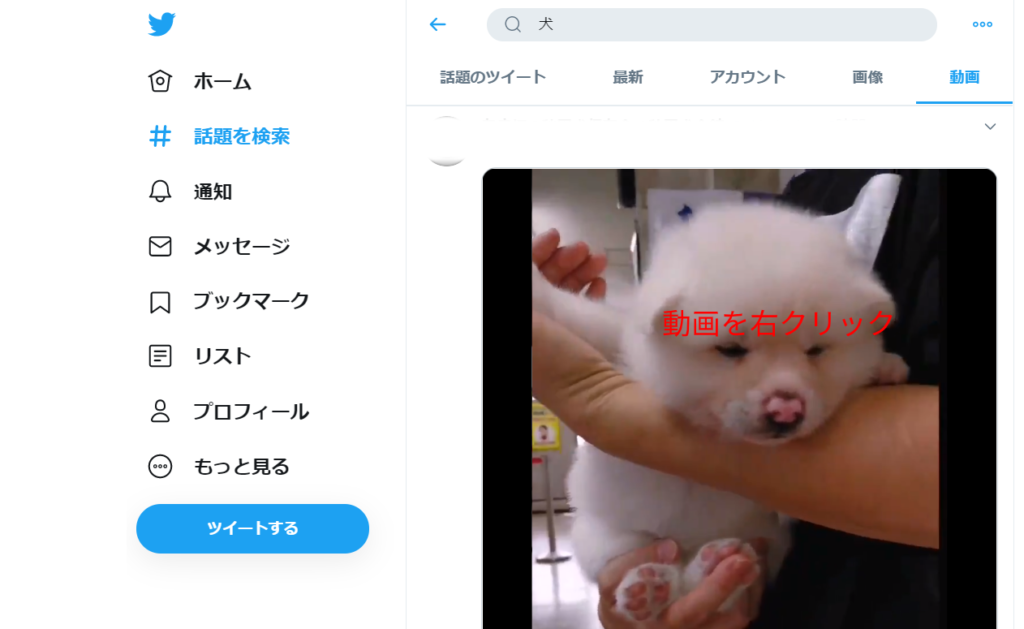
2.ビデオダウンローダーへ移動し、テキストボックスに先ほどのURLを張り付けします。
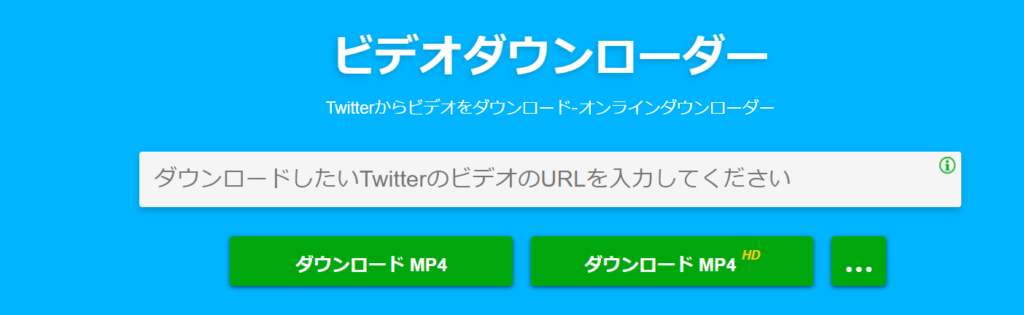
3.MP4でダウンロードします。これで保存ができます。
動画を保存する際の注意点

冒頭でもお話しましたが、動画を保存する際の注意や違法行為についてお話します。著作権は複雑です。気づいていないうちに、自分が法律を犯していたという可能性もあります。そうなってからではすでに遅いので、きちんと理解をするようにしましょう。
個人で楽しむ範囲にとどめる

ダウンロードした動画は個人で楽しむ範囲にとどめましょう。他人があげた動画をダウンロードして、再アップロードするという行為はしないようにしてください。
今現在では「動画のダウンロード」は禁止されてはいませんが、今後の規約改定により禁止になる可能性があります。最新の利用規約を定期的にチェックするようにしましょう。
違法にアップロードされたものに注意

明らかに違法にアップロードされた動画もあるので、こういう動画は保存しないようにしましょう。
アップロードされた動画が明らかに違法であることを知っていて、ダウンロードをすると私的利用であっても罪に問われます。こういうリスクを冒さないためにも明らかにおかしい動画は保存せず、運営に通報し対処をしてもらうようにしましょう。
まとめ
今回は動画を保存するツールやアプリなどをデバイス毎に分けてご紹介しました。現在Twitterでは動画のダウンロード自体は禁止されていませんが、他の人の心無い使い方によってダウンロードが禁止されてしまうかもしれません。そうならないように、一人一人がルールを守って利用するようにしましょう。
Twitter動画について詳しく知りたい人は、下記の記事を参考にしてください。
Twitterに動画を投稿する方法や保存するときの注意点は?見たい動画の検索方法も一挙紹介!
リチカ クラウドスタジオはマーケティングに特化した、動画クラウドサービスです。
誰でもかんたんに、動画広告や動画コンテンツをつくれます。 広告・メディア業種で2年連続シェアNo.1を獲得。(*1)大手企業や広告代理店、制作会社を中心に、400社以上に導入されています。
・1本あたり数千円、最短数分で動画広告が作り放題
・クリエイティブ動画広告が制作可能
・YahooやFacebookの公認パートナー、専門ノウハウがフォーマットに凝縮
まずは、無料トライアルでリチカ クラウドスタジオを体験してみませんか?
*1「法人向け動画自動生成・配信ソフト市場の現状と展望 2020年度版」2019年度、2020年度見込https://mic-r.co.jp/mr/01930/
この記事をシェア
KEYWORDS










